- Auteur Jason Gerald [email protected].
- Public 2023-12-16 11:11.
- Dernière modifié 2025-01-23 12:17.
Démarrer votre ordinateur avec un lecteur externe vous aidera à réparer le lecteur ou la partition, à résoudre les problèmes, à formater l'ordinateur ou à réinstaller le système d'exploitation. Vous pouvez démarrer n'importe quel ordinateur Windows ou Mac à partir d'un lecteur externe.
Étape
Méthode 1 sur 3: Windows 8
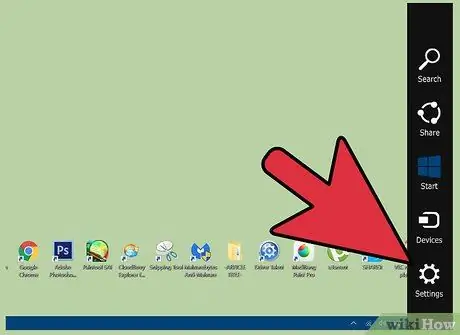
Étape 1. Balayez vers la gauche sur le côté droit de l'écran, puis appuyez sur Paramètres
Si vous utilisez une souris, survolez le coin inférieur droit de l'écran, survolez-le, puis cliquez sur Paramètres
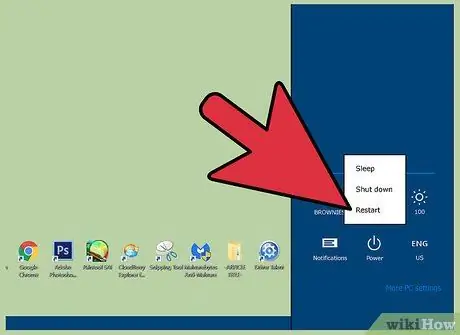
Étape 2. Appuyez ou cliquez sur Alimentation, puis sélectionnez Redémarrer
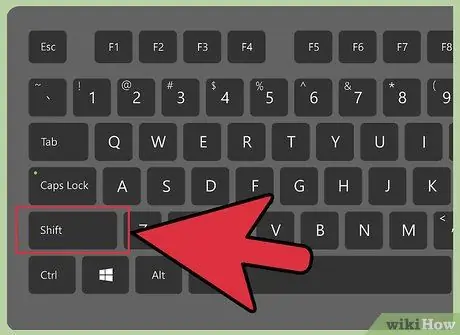
Étape 3. Lorsque l'ordinateur redémarre, maintenez la touche Maj enfoncée
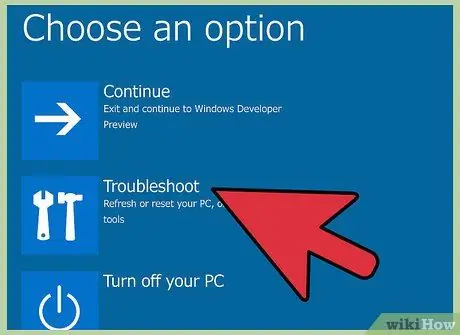
Étape 4. Appuyez ou cliquez sur Dépanner lorsque Windows 8 vous demande de sélectionner une option
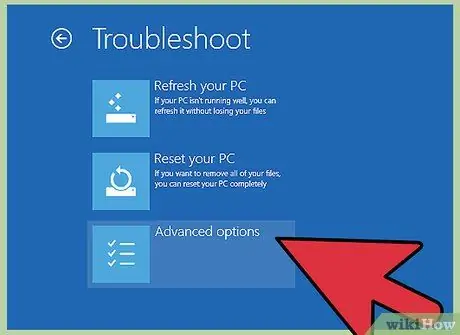
Étape 5. Appuyez ou cliquez sur « Options avancées »
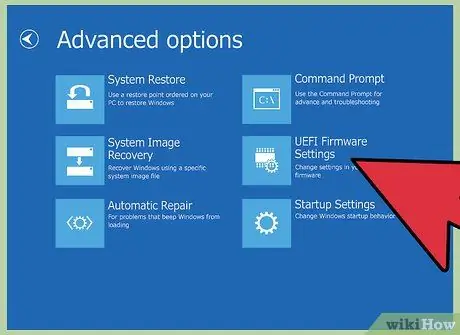
Étape 6. Appuyez ou cliquez sur « Paramètres du micrologiciel UEFI »
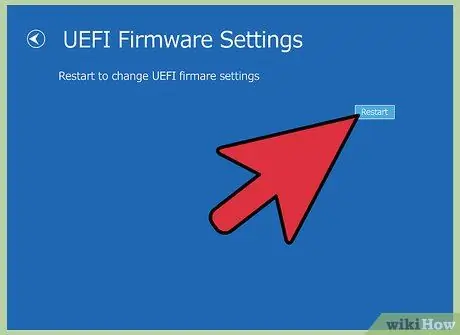
Étape 7. Cliquez sur "Redémarrer"
Le menu "Advanced BIOS Setup" apparaîtra à l'écran.
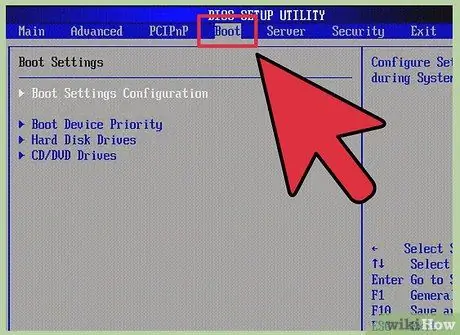
Étape 8. Utilisez les flèches pour sélectionner l'option de démarrage
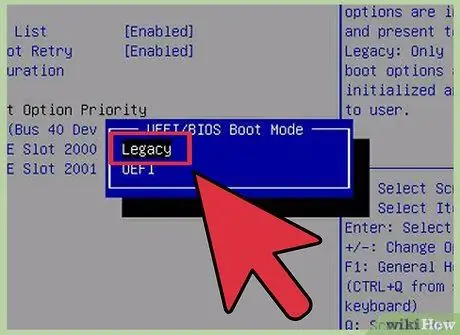
Étape 9. Dans l'option Mode, remplacez "UEFI" par "Legacy"
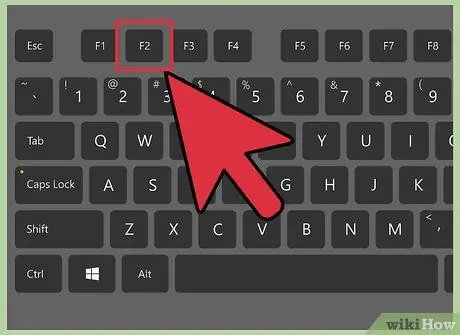
Étape 10. Sélectionnez l'option pour redémarrer l'ordinateur, puis appuyez immédiatement sur F2 pour entrer à nouveau dans le BIOS
Les touches sur lesquelles vous devez appuyer peuvent varier selon le type d'ordinateur. Par exemple, vous pouvez être invité à appuyer sur F12 ou F5 au lieu de F2
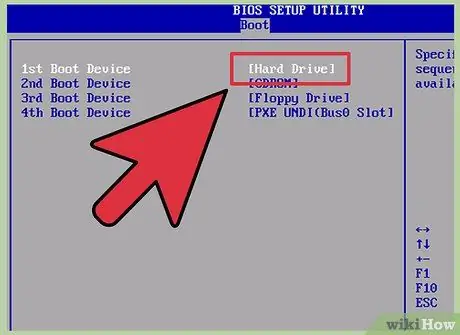
Étape 11. Utilisez les flèches pour sélectionner l'option Boot, puis modifiez les paramètres Boot Order jusqu'à ce que votre lecteur externe soit la première option de la liste

Étape 12. Connectez le lecteur externe à l'ordinateur par USB

Étape 13. Redémarrez l'ordinateur
Votre ordinateur Windows 8 va maintenant démarrer via le lecteur externe.
Méthode 2 sur 3: Windows 7 / Vista / XP

Étape 1. Allumez l'ordinateur

Étape 2. Connectez le lecteur externe à l'ordinateur via USB
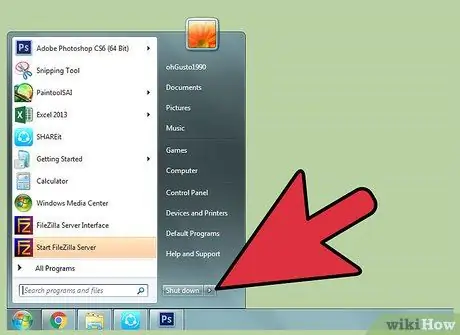
Étape 3. Cliquez sur Démarrer, puis sur la flèche en regard de Arrêter
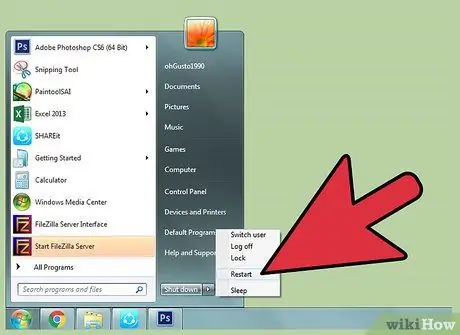
Étape 4. Cliquez sur Redémarrer
Votre ordinateur va redémarrer.
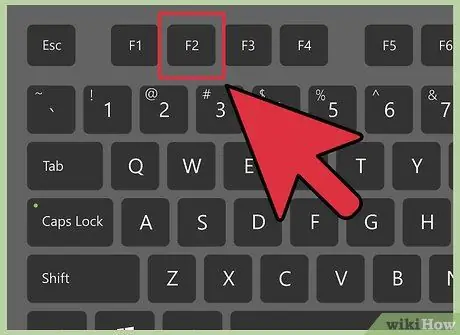
Étape 5. Appuyez sur la touche appropriée pour accéder au BIOS
Ces touches varient selon le type d'ordinateur. Par exemple, vous pouvez être invité à appuyer sur F12, F2, F5 ou Échap.
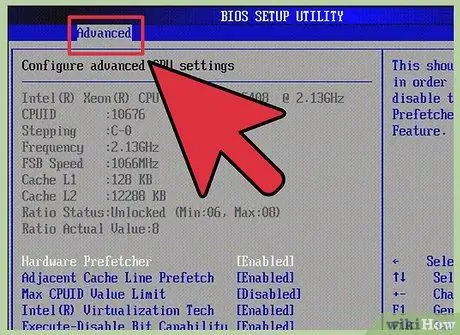
Étape 6. Utilisez les touches fléchées pour sélectionner Paramètres avancés
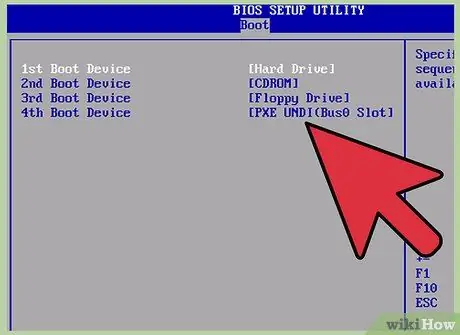
Étape 7. Sélectionnez l'option Ordre de démarrage
'
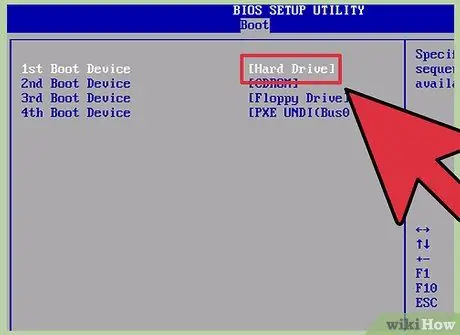
Étape 8. Sélectionnez le lecteur externe comme périphérique par défaut
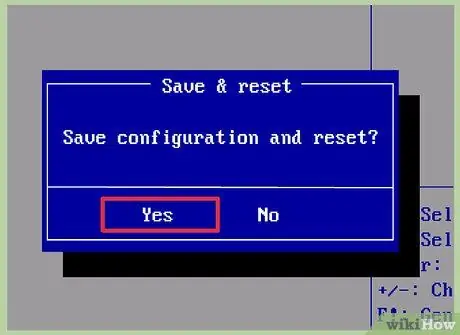
Étape 9. Sélectionnez l'option pour enregistrer les paramètres, puis fermez la configuration du BIOS

Étape 10. Redémarrez l'ordinateur
Votre ordinateur Windows va maintenant démarrer à partir du lecteur externe.
Méthode 3 sur 3: Mac OS X

Étape 1. Connectez le lecteur externe à votre ordinateur Mac OS X
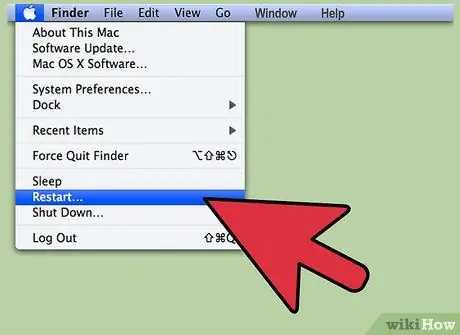
Étape 2. Cliquez sur le menu Apple, puis sélectionnez l'option pour redémarrer l'ordinateur
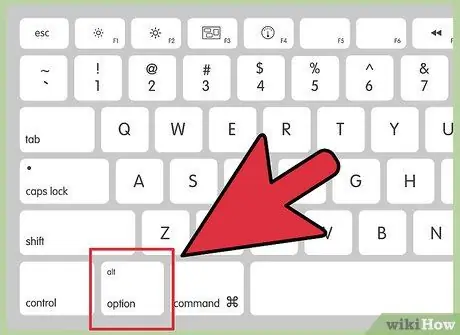
Étape 3. Appuyez sur la touche Option et maintenez-la enfoncée après avoir entendu le son initial
Le menu de sélection de l'appareil apparaîtra à l'écran.
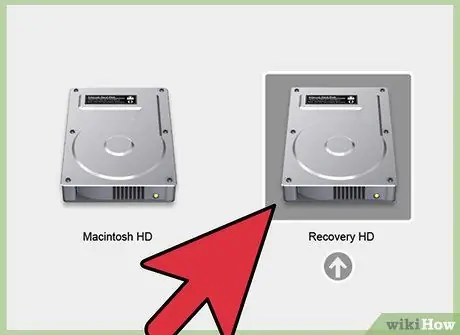
Étape 4. Cliquez sur le nom du lecteur externe
Votre Mac démarrera à partir de ce lecteur.






